Windows se ne more povezati s tiskalnikom: kako odpraviti težavo?
Morate priznati, da situacija, ko sistem izda sporočilo, da se Windows ne more povezati s tiskalnikom, v ključnem trenutku, ko je nujno potrebno poslati dokument za tiskanje, ni najbolj prijetno. Toda vprašanje popravljanja napake je dokaj preprosto. O njem veliko uporabnikov ne pozna ali pozabi. Poleg tega obstaja več priporočil za odpravo težave, ki je primerna za skoraj vse znane napake, povezane s tiskalniki. Rešitve, ki so ponujene spodaj, delujejo enako dobro na vseh različicah operacijskega sistema Windows, začenši z vsaj spremembo XP, ki podpira ročno aktiviranje storitve tiskanja.
Zakaj se Windows ne more povezati s tiskalnikom?
Torej, problem, da se operacijski sistem ne more povezati z nameščeno strojno opremo, ni vedno v gonilnikih, čeprav so pogosto lahko glavni vzrok. O fizičnih okvarah ali pomanjkanju moči ne razpravljamo.

Ni izključeno, da tiskalnik sam ne more biti priključen, na primer, na isto lokalno omrežje (če naj bi tiskanje potekalo z izhodom dokumenta v omrežno napravo). Pogosto pa je problem, s katerim se Windows 7 ne more povezati s tiskalnikom, le v tem, da je tiskalna vrsta trivialno polna. In tukaj, kot je že jasno, se zdi najpreprostejša rešitev za odpravo težave, ki je ponovno zagnati to storitev.
Windows napaka »Ne morem se povezati s tiskalnikom«: prvi koraki za odpravljanje težav
Najprej morate samo znova zagnati tiskalno napravo (tiskalnik, MFP), jo odklopiti iz napajalnika in jo ponovno vklopiti.
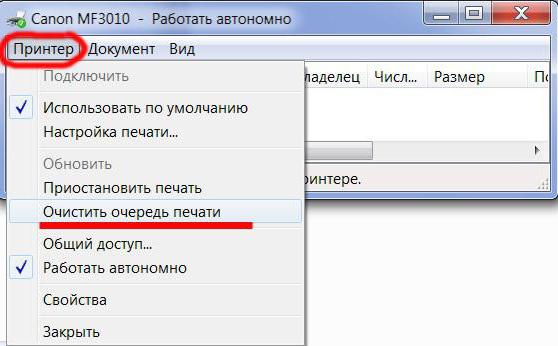
Druga točka je vnos nastavitev tiskanja z uporabo ikone tiskalnika v sistemski vrstici in v glavnem meniju uporabite element za čiščenje čakalne vrste za tiskanje, nato pa znova zaženite računalniški sistem. Običajno, ko se znova zaženejo, se odloženi dokumenti takoj natisnejo.
Preverjanje stanja tiskalne naprave
Toda predpostavimo, da se po tem pojavi napaka s kodo 0x0000000a (Windows se ne more povezati s tiskalnikom). Kaj storiti v tej situaciji? Najprej morate zagotoviti, da je tiskalnik nastavljen kot privzet in trenutno aktiven (»Nadzorna plošča«, razdelek tiskalnikov in faksov).
Tukaj boste morali odstraniti potrditvena polja iz vrstic odlepljenega tiska in način brez povezave. Po tem se bo teoretično stanje spremenilo v "Pripravljen". Nato lahko pošljete dokumente za tiskanje.
Če to ne deluje in sistem ponovno prikaže obvestilo, da se na primer Windows 10 ne more povezati s tiskalnikom, preprosto znova zaženite tiskalniško storitev.
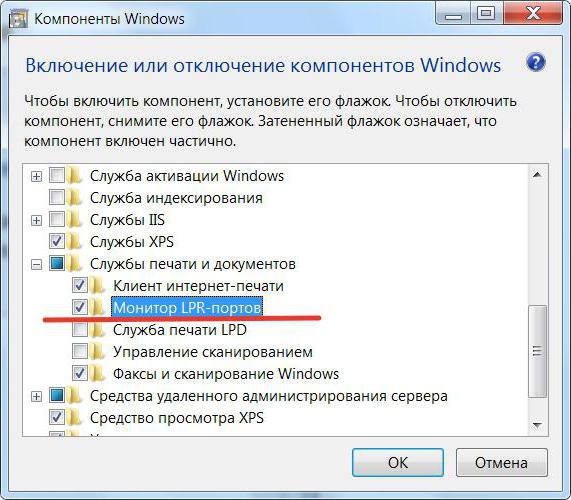
Najprej uporabite razdelek programov in komponent, da se prepričate, da je storitev tiskanja omogočena v aktivnih komponentah sistema.
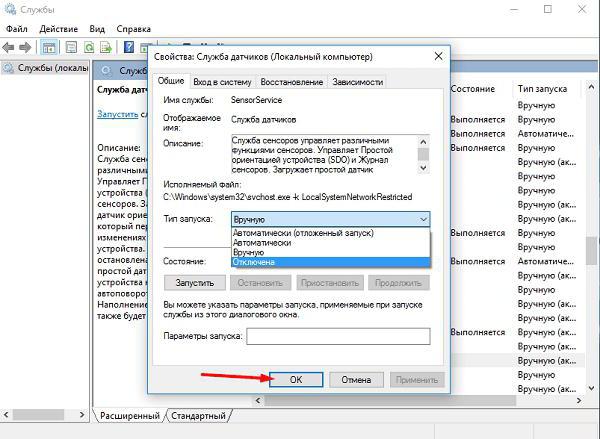
Po tem boste morali iti v oddelek storitve (services.msc v ukazni vrstici Zaženi), poiskati ustrezen razdelek, odpreti meni za urejanje parametrov in ponovno zagnati. Če komponenta ni aktivna, uporabite gumb za zagon. V nasprotnem primeru prekinite storitev in jo ponovno aktivirajte. V tem primeru za tip zagona uporabite samodejni začetni parameter, namesto možnosti ročnega zagona, ki se lahko privzeto nastavi. Ko je namestitev končana, znova zaženite računalnik.
Vprašanja za namestitev in posodabljanje gonilnikov
Samoumevno je, da imajo vozniki pomembno vlogo tudi. V primeru napak z obvestili, da se Windows ne more povezati s tiskalnikom, morate vnesti upravitelja opravil, zaustaviti tiskalniško storitev in nato uporabiti upravitelja naprav, v katerem boste morali znova namestiti gonilnike, jih posodobiti ali povrniti nazaj. v primeru, da je vse delovalo pred napako.
Vendar pa njena lastna podatkovna zbirka gonilnikov za Windows morda ne vsebuje ustrezne programske opreme. V tem primeru je priporočljivo uporabljati avtomatizirane programske izdelke, namenjene posodabljanju gonilnikov brez interakcije uporabnika s prenosom programske opreme iz uradnih virov (Driver Booster, DriverPack Solution).
Odpravljanje težav s programsko opremo tretjih oseb
Včasih težave in zgoraj navedene metode niso fiksne. V takem primeru lahko poskusite uporabiti posebna orodja, ki so jih razvili izključno proizvajalci tehnologije tiskanja ali skeniranja.
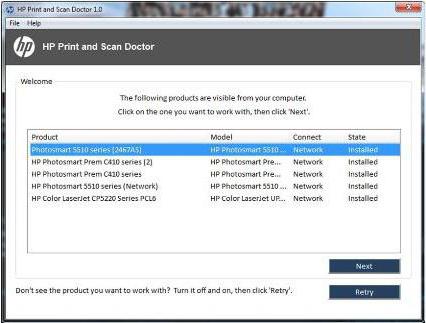
Na primer, pripomoček HP Print And Scan Doctor, ustvarjen za naprave Hewlett Packard. Za drugo opremo lahko najdete tudi takšne fiksirne programe. Pojdite na uradna spletna mesta.
Kratek povzetek
Preostalo je dodati, da je odpravljanje napak, povezanih s tiskalniki, povsem osnovno. In to ne zahteva vedno posredovanja uporabnika s proizvodnjo kardinalnih dejanj v smislu ponovne namestitve gonilnikov ali sorodne programske opreme. Včasih je dovolj, da znova zaženete sistem ali ponovno zaženete tiskalniško storitev. Na žalost lahko v operacijskem sistemu Windows takšne komponente, kot pravijo, ne uspejo brez posebnega razloga.
Vendar pa je popolnoma preprosto za uporabo in obnovitev operacijskega sistema ali povrnitev v prejšnje stanje, če kontrolne točke iz sistema niso bile izbrisane. To je mogoče pripisati tudi eni najpreprostejših metod za obnovitev funkcionalnosti večnamenske naprave, ob predpostavki, da so glavni gonilniki za strojno opremo nameščeni in delujejo (napake v zvezi s to programsko opremo se ne pojavijo). Če obstaja problem, ne bodite leni, da gredo na uradni vir proizvajalca opreme. Morda je to tisto, kjer se nahaja rešitev problemov.